Bir önceki makalemizde hardened repository için gerekli alt yapı hazırlıklarımızı tamamlaşmıştık. Bu yazımızda yedeklerinizi silinmeye, üzerinde değişiklik yapmaya ve fidye yazılımlarına karşı korumak için,Immutability özelliğinden yararlanmak üzere Veeam v11’de bir Hardened Repository nasıl konfigüre edilir konusuna değineceğiz.
Kurmuş olduğumuz Linux sunucumuzu Veeam altyapısına ekliyoruz . Bu işlemi gerçekleştirmek için Backup Infrastructure alanına gidin ve Managed Server sağ tıklayın . Add server seçin .

Resim-1
Linux’u seçerek devam ediyoruz.
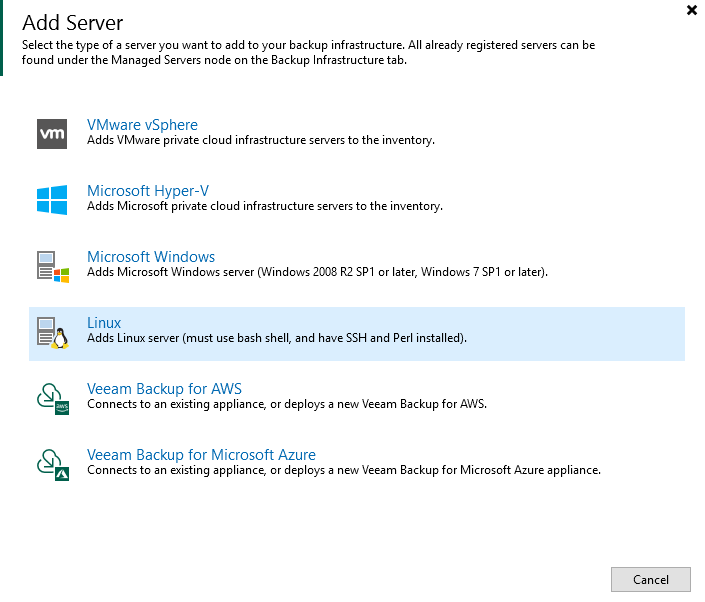
Resim-2
DNS name veya IP adresini yazıp ardından next diyerek devam ediyoruz
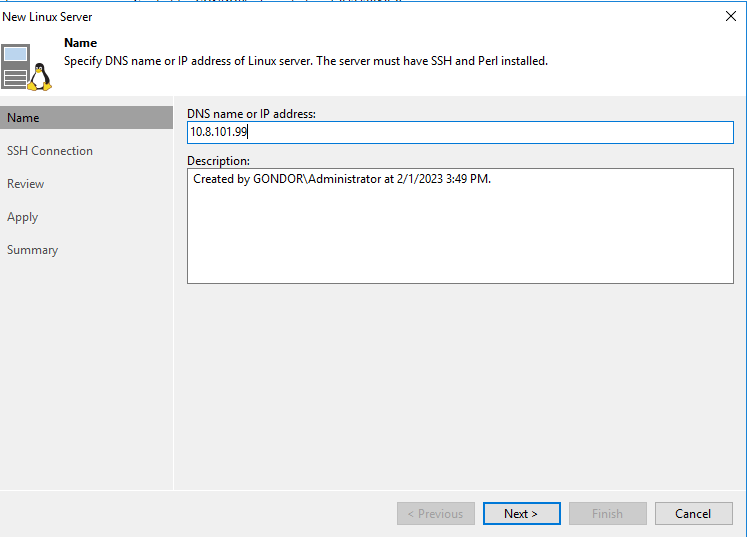
Resim-3
Kimlik bilgilerinin Veeam Backup & Replication’da saklanmasını önlemek için Ekle’ye tıklayın ve Hardened repository için tek kullanımlık kimlik bilgileri seçeneğini seçerek devam ediyoruz
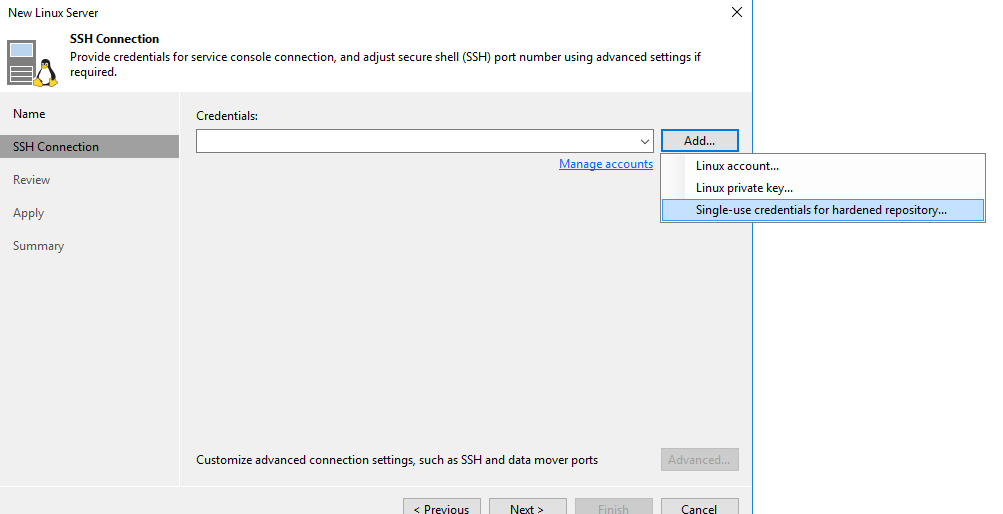
Resim-4
SSH user bilgilerini tanımlayarak devam ediyoruz.
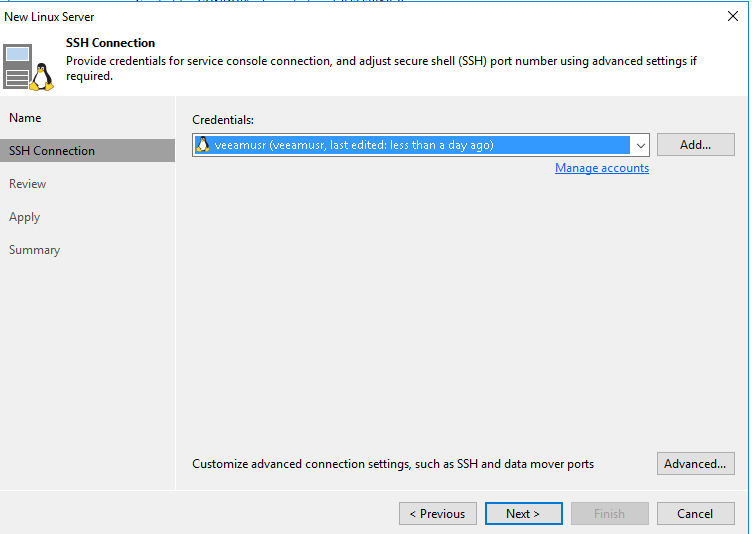
Resim-5
Yeni kurduğumuz Linux server başarıyla eklendi. Sihirbazdan çıkmak için Finish’e tıklayın .
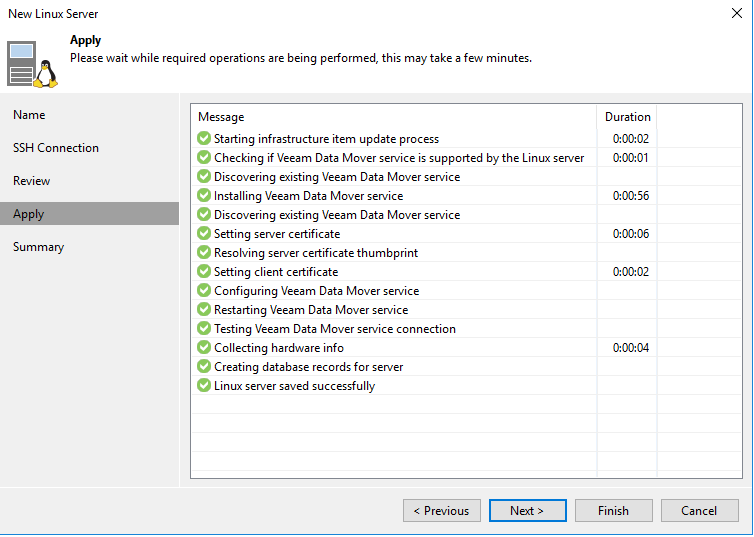
Resim-6
Veeam hizmetleri yüklendiğinden, Hardened Repository için oluşturulan kullanıcı locveeam’in sudo grubundan çıkarılması gerekmektedir . Bu işlemi aşağıdaki komut ile gerçekleştirebilirsiniz.
Bu kimlik bilgileri Veeam Backup & Replication Server’da saklanmaz. Sudo grubundan çıkarmak için aşağıdaki komutu kullanabilirsiniz.
# sudo deluser veeamusr sudo
SSH yalnızca Veeam’de Managed Server için gerekli olduğundan, güvenliği sağlamak için SSH hizmeti Hardened Repository’de güvenli bir şekilde devre dışı bırakılabilir .
Yeni Repository Oluşturma
Repository oluşturmak için Backup repositories -> Add Repository tıklıyoruz ardından direct attached storage diyerek devam ediyoruz.
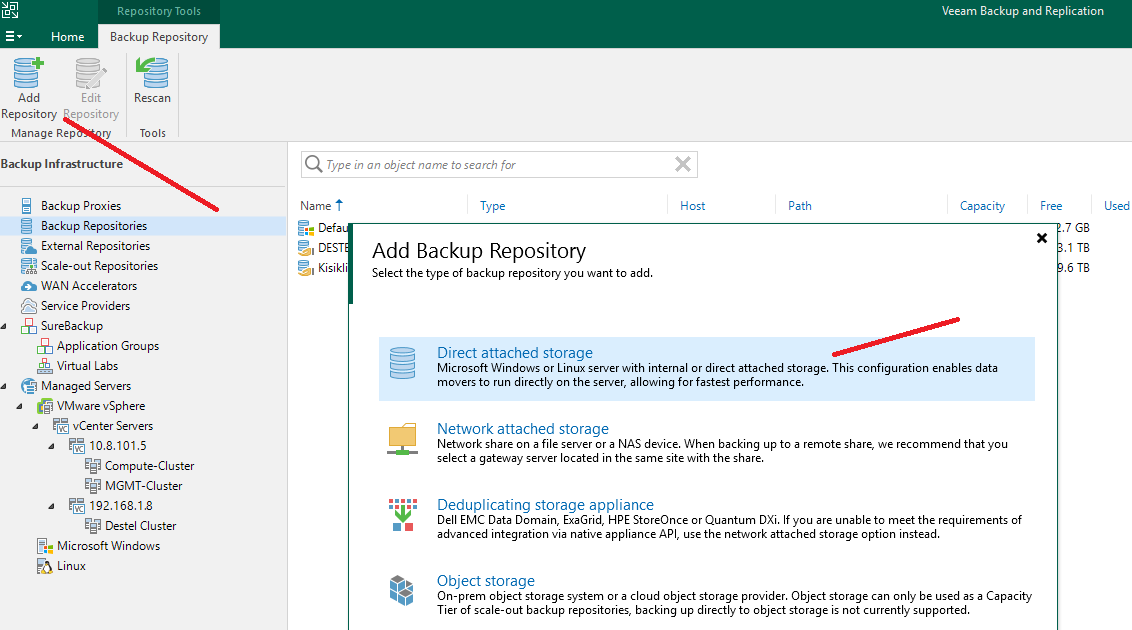
Resim-7
İşletim sistemi olarak Linux’u seçiyoruz.
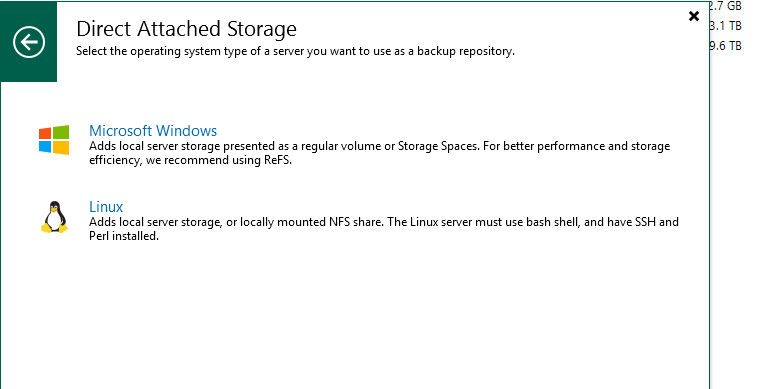
Resim-8
Yeni Yedekleme Deposu için bir name belirleyerek devam ediyoruz..
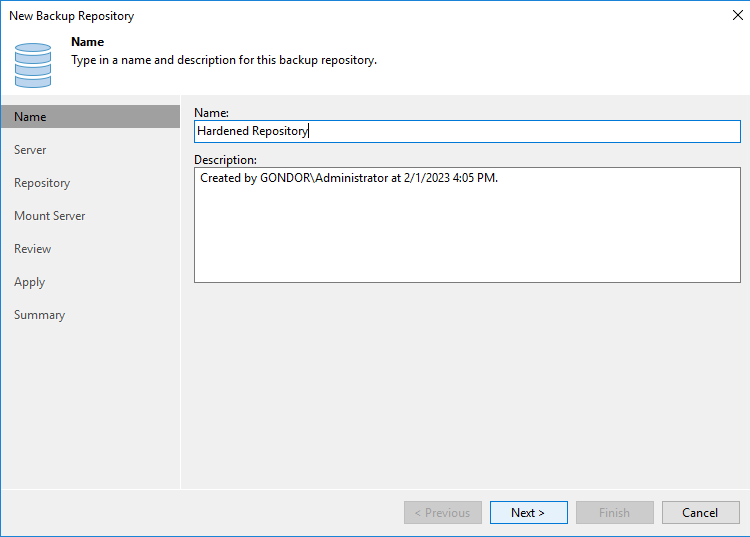
Resim-9
Yapılandırdığımız Repository Server ‘i seçip ve Pupulate tıklayın . Listelenen yollardan, yedekleri depolamak için yapılandırılan bölümü seçip ilerliyoruz. /mnt/veeamrepo
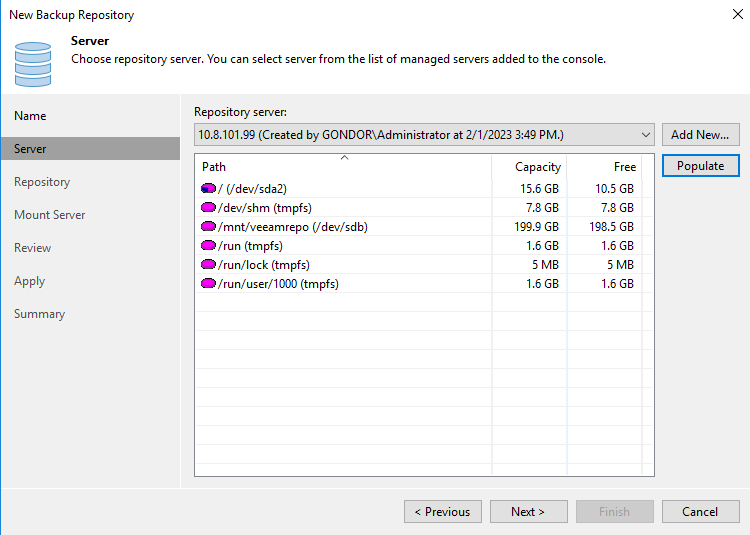
Resim-10
Klasör Yolu’nun doğru olup olmadığını bir kez daha kontrol edin ve Kapasite ve Boş alanı göstermek için Populate tıklayın . Aşağıdaki seçenekleri etkinleştirim
<![if !supportLists]>· <![endif]>XFS birimlerinde Fast Clone özelliğini kullnın
<![if !supportLists]>· <![endif]>İstenen saklamayı belirterek son yedeklemeleri ” xx ” gün boyunca değişmez hale getir diyerek devam ediyoruz
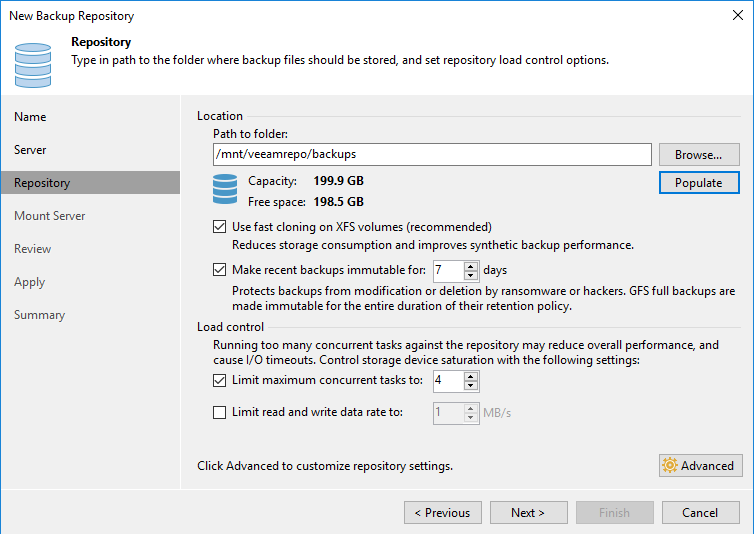
Resim-11
Diski bağlayacağımız sunucuyu seçerek devam ediyoruz.
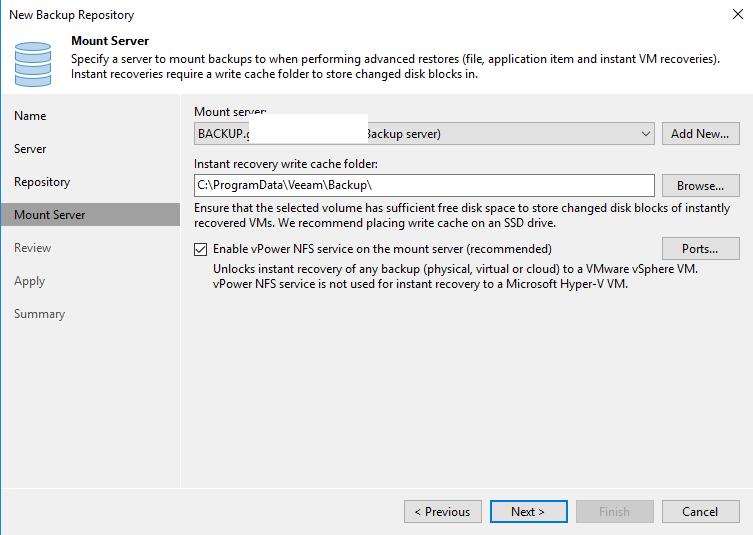
Resim-12
Hardened Repository başarıyla oluşturuldu.
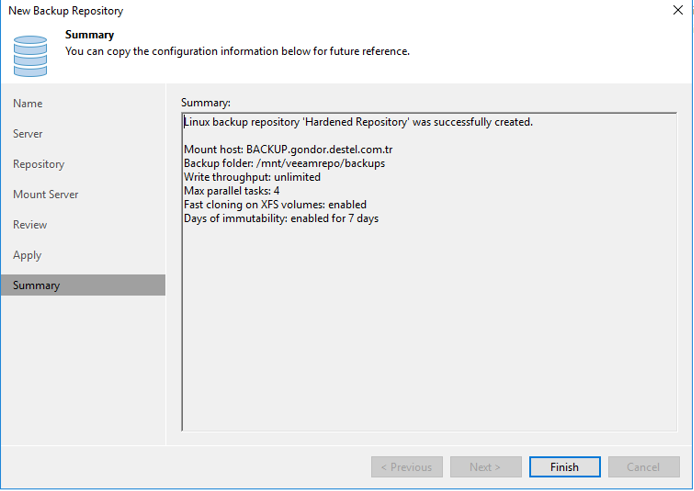
Resim-13
Yeni bir Backup Job oluşturma
Backup > Virtual machine > VMware vSphere yolunu izlerek bir yedekleme job’u oluşturuyoruz.
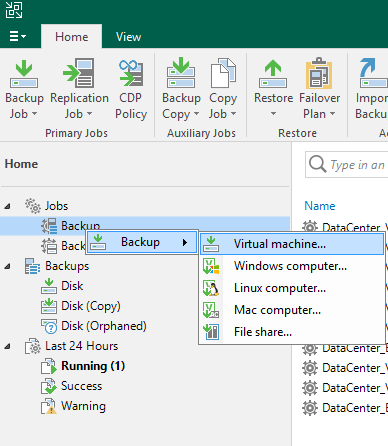
Resim-14
Oluşturacağımız job ‘a bir isim vererek devam ediyoruz
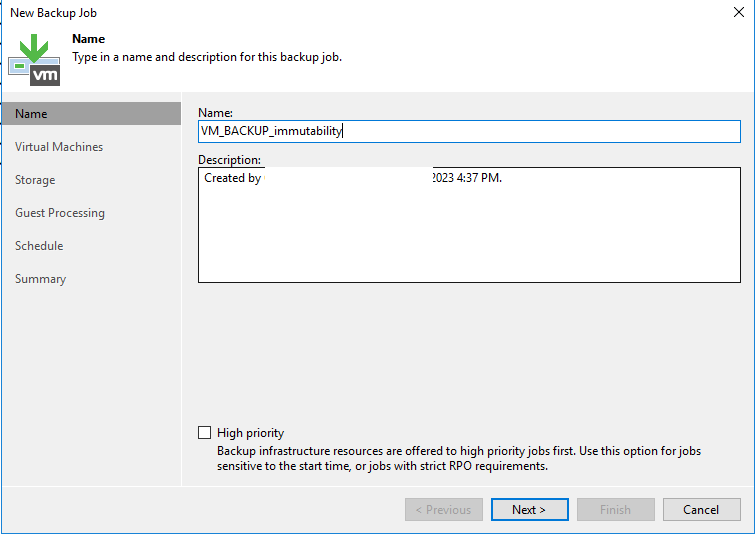
Resim-15
Add’e tıklayın ve yedeklenecek VM’leri seçip devam ediyoruz
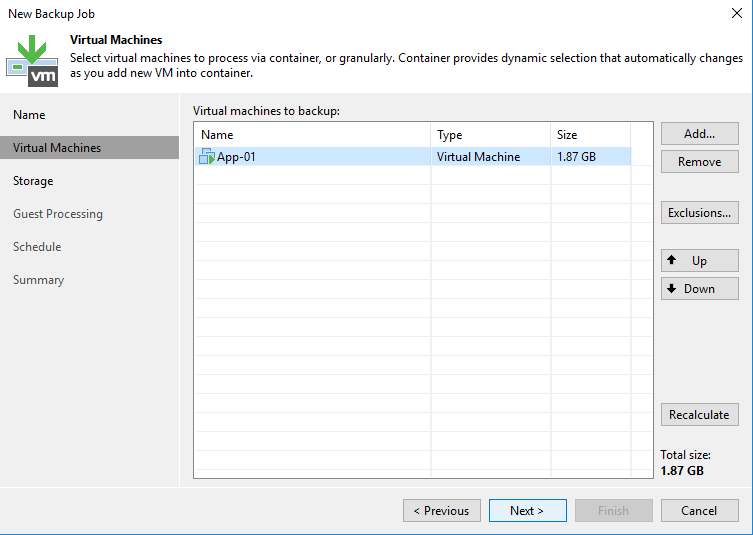
Resim-16
Backup Repository olarak Hardened Reposityory seçildikten sonra Retention Politikasını belirliyoruz.Yedekleme İşinde belirtilen saklamanın, Immutability saklamasından daha yüksek olması gerektiğini unutmayın.
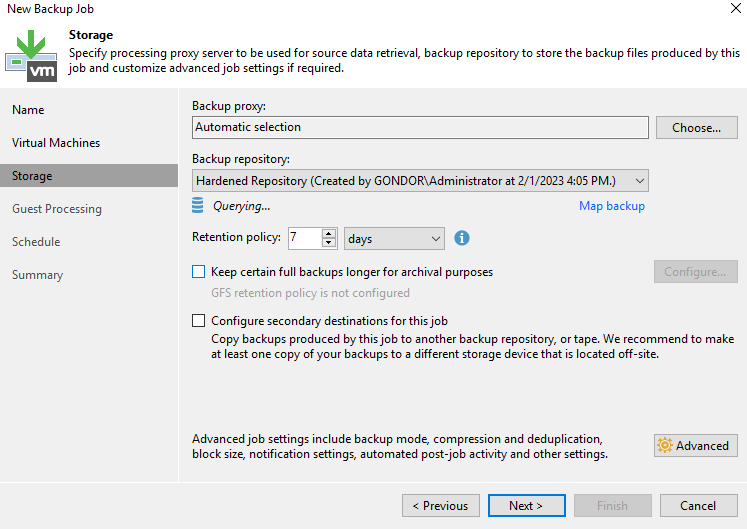
Resim-17
VM’iniz bir vss ihtiyacı var ise Enable application-aware processing özelliğini enable edebilirsiniz.
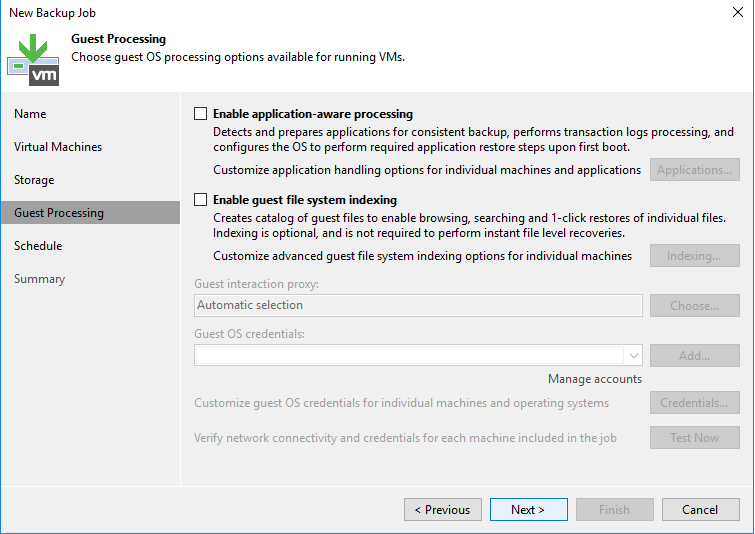
Resim-18
İstenen Zamanlamayı yapılandırın ve Apply’e tıklayın
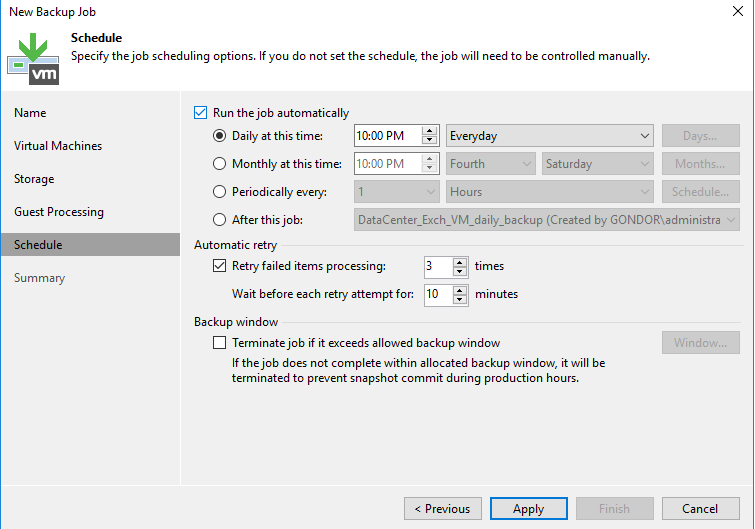
Resim-19
Yedekleme politikamız hazır artık finish diyerek ilgili job’u başlatabiliriz.
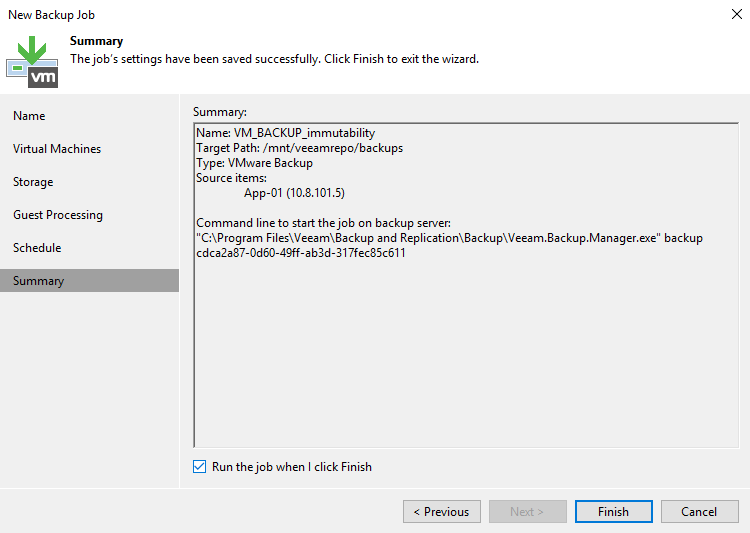
Resim-20
Yedekleme işleminin başladığını görmekteyiz.
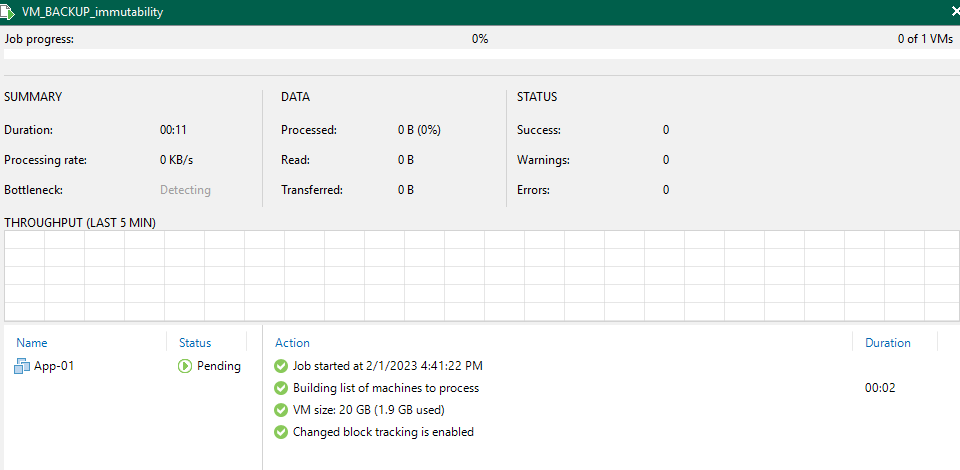
Hardened Repository Daha güvenli hale getirmek için aşağıdaki adımları uygulayabilirsiniz.
Yapılandırma ve yedekleme testleri tamamlandıktan sonra, yetkisiz erişimleri önlemek için
<![if !supportLists]>· <![endif]>veeamusr kullanıcısının sudo grubunun üyesi olmadığından emin olun
<![if !supportLists]>· <![endif]>(iDRAC, iLO, vb.) erişimlerini kapatın veya kısıtlı erişim sağlayın.
<![if !supportLists]>· <![endif]>SSH erişimini devre dışı bırakın.
Bu mesaj ve ekleri, mesajda gonderildigi belirtilen kisi/kisilere ozeldir ve gizlidir. Bu mesajin muhatabi olmamaniza ragmen tarafiniza ulasmis olmasi halinde mesaj iceriginin gizliligi ve bu gizlilik yukumlulugune uyulmasi zorunlulugu tarafiniz icin de soz konusudur. Mesaj ve eklerinde yer alan bilgilerin dogrulugu ve guncelligi konusunda gonderenin ya da sirketimizin herhangi bir sorumlulugu bulunmamaktadir. Sirketimiz mesajin ve bilgilerinin size degisiklige ugrayarak veya gec ulasmasindan, butunlugunun ve gizliliginin korunamamasindan, virus icermesinden ve bilgisayar sisteminize verebilecegi herhangi bir zarardan sorumlu tutulamaz.
This message and attachments are confidential and intended solely for the individual(s) stated in this message. If you received this message although you are not the addressee, you are responsible to keep the message confidential. The sender has no responsibility for the accuracy or correctness of the information in the message and its attachments. Our company shall have no liability for any changes or late receiving, loss of integrity and confidentiality, viruses and any damages caused in anyway to your computer system.




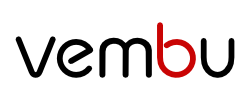


Merhaba,
Resim – 10 üzerinde yapmış olduğunuz işlemi bende yapıyorum populate tıklayınca Permission denied hatası alıyorum sebebi ne olabilir.
yetkilerinizi kontrol edermisiniz makalenin ilk bölümünde tek seferlik yetkiyle yapmamız gerekenleri anlattım
2 network arasında erişim varmı ? veeam sunucusunda 443 nolu port ‘a telnet atabiliyormusunuz yada dns sorunu olabilirmi?